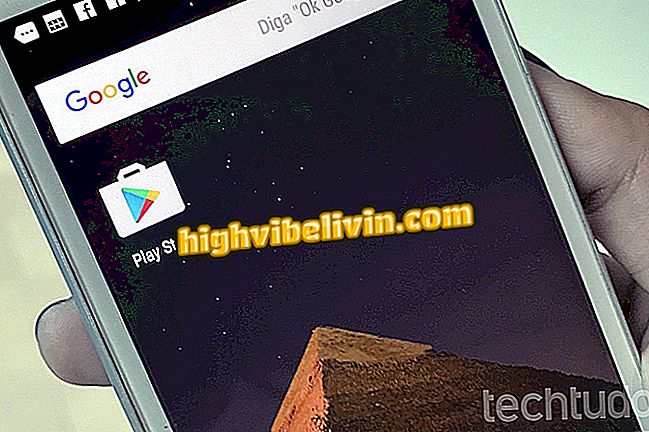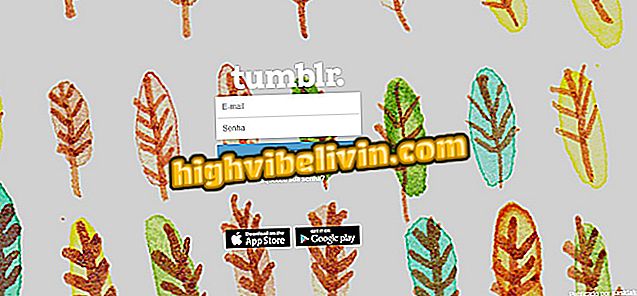Ten Must Do Tricks voor WhatsApp Web
WhatsApp heeft twee versies voor de computer: het WhatsApp-web, waartoe de browser toegang heeft, en een toepassing voor Windows en MacOS. De messenger heeft verschillende "verborgen" trucs en functies om het gebruik van het pc-programma dat veel gebruikers waarschijnlijk niet weten, gemakkelijker te maken.
READ: WhatsApp zou langverwachte functies moeten vrijgeven; zie foto's
Functies zoals sneltoetsen en snelle emoji-zoekopdrachten kunnen erg handig zijn voor mensen die veel tijd in de app doorbrengen. Hij heeft een lijst met tien dergelijke tips samengesteld - de meeste werken zowel op het web als op de desktop.

Sommige tips maken navigatie op WhatsApp Web eenvoudiger
Wilt u mobiele telefoon, tv en andere kortingsproducten kopen? Ken de vergelijking
1. Snelle emoji-zoekopdracht
Emoji's zijn al een essentieel onderdeel van online chatten. Om ze gemakkelijker te vinden op WhatsApp Web of Desktop, gaat u naar het chatveld en plaatst u een dubbele punt (:) gevolgd door de emoji-gerelateerde term die u wilt gebruiken.
Als u bijvoorbeeld ': verjaardag' invoert, worden alle opties die betrekking hebben op dit onderwerp net erboven weergegeven, zelfs voordat het woord is geschreven. Je kunt ook tussen ze navigeren met de pijltjestoetsen en de optie met Enter selecteren.

Zoek emoji's door na een dubbele punt te typen wat je wilt
2. Bekijk het gesprek met de muis
Soms ontvangen we een bericht en willen we weten wat er is gezegd, maar zonder te laten zien door wie het is verzonden, weet het dat het bericht al is gelezen. Zelfs zonder de leesbevestiging uit te schakelen, in versies van WhatsApp voor computer, is dit mogelijk door de cursor op de betreffende chat te plaatsen. Zonder te klikken, toont de applicatie het laatst verzonden bericht, terwijl uw beller niets weet.

Wanneer u de muisaanwijzer over een gesprek beweegt, wordt het laatste bericht weergegeven in de browser
3. Sleep bestanden om aan te hechten
Wanneer u WhatsApp op uw pc gebruikt, werkt of studeert u misschien. In deze situaties is het heel gewoon om bestanden te moeten wijzigen. Het verzenden van een via de messenger kan vrij snel en intuïtief zijn: sleep het gewoon en laat het bovenop het gesprek met de ontvanger vallen.

Sleep bestanden om ze aan berichten te koppelen
4. Gebruik twee accounts
Normaal gesproken kunt u slechts één WhatsApp-account tegelijk openen op hetzelfde apparaat. Er is echter een truc om deze beperking op de computer te omzeilen. Open uw browser en voer WhatsApp Web in. Open vervolgens een venster in de anonieme of incognito-browsermodus en log in met een ander account.

De anonieme modus geeft toegang tot het tweede WhatsApp-account
5. Converteer emoticons naar emoji's
Zowel WhatsApp Web als het desktopprogramma hebben ondersteuning voor emoticons. De gebruiker typt en de software converteert naar de respectieve emoji. Als u bijvoorbeeld ":-D" typt, ziet u automatisch